Inicio ” Windows 10 ” Cómo detener las actualizaciones a Windows 10 Usando Never 10
Cómo detener las actualizaciones a Windows 10 Usando Never 10
29
RECOMENDADO: Haga clic aquí para corregir errores de Windows y mejorar el rendimiento del PC
Cómo detener las actualizaciones a Windows 10 Usando Never 10 – En los últimos días, Microsoft ha iniciado el envío de archivos de actualización a los equipos con Windows 7 y 8.1 sin tener en cuenta la falta de voluntad de los usuarios. De repente aparece un mensaje en estas máquinas que dice: “sistemas actualizados automáticamente”. Los usuarios que quieren seguir con las ediciones anteriores de Windows están totalmente perplejos y no pueden encontrar una salida. Una herramienta Nunca 10 puede traer un brillo para ellos. Hemos escrito anteriormente sobre GWX en esta preocupación que también funciona bien.
La herramienta desarrollada por GRC le permite detener las actualizaciones a Windows 10. Una vez que obtenga Never 10utility , podrá evitar con éxito y sin complicaciones que los archivos de actualización se actualicen con un solo clic. Veamos
Cómo detener las actualizaciones a Windows 10 Usando Never 10
- Haga clic en este enlace para descargar Never 10 y después de navegar a una nueva página de GRC haga clic en el botón verde en el que está escrito Download now (Descargar ahora).
- Never 10 es un pequeño archivo de 81,7 kb que se descarga en un abrir y cerrar de ojos.
- Vaya a la carpeta donde está guardado el archivo descargado y haga clic en la configuración del color rojo never10.
- Un asistente de Never10 aparece en la pantalla, haga clic en “DisableWin10Upgrade”.

>>Hasta que haya hecho clic en el botón “DisableWin10Upgrade”, la máquina no podrá actualizarse, pero cuando cambie de opinión para actualizar su máquina a Windows 10, simplemente haga clic en el botón “EnableWin10Upgrade”. Ahora la actualización se iniciará rápidamente.
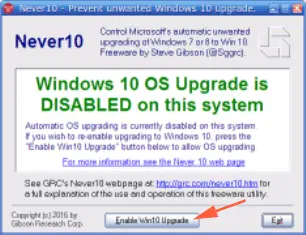
>>Hay pocas opciones más disponibles en Never10 que le permiten administrar las actualizaciones de forma bastante eficiente.
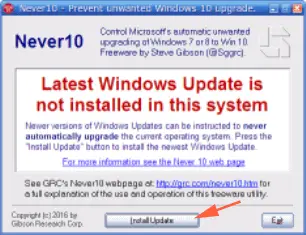
>Tú>>Tú>
El programa rastrea las actualizaciones que faltan y recomienda descargarlas e instalarlas. Nunca10 notifica que la “Última actualización de Windows no está instalada en este sistema” para esto.
El Never10 identifica que Windows 10 está desactivado a través de su propia interfaz en el sistema.
Así que descargue Never10 desde el enlace dado y administre las Actualizaciones y actualizaciones sin ningún problema.
RECOMENDADO: Haga clic aquí para corregir errores de Windows




